Kódkészletstílus vagy keresztszelvény-feliratkészlet használatával feliratozhatja a nyomtervpontkódokat. Amikor keresztszelvény-feliratkészletet használ, amelynek leírását a következő eljárásban találja, nyomtervpont-feliratstílust foglalhat a feliratkészletbe.
Nyomtervpont-feliratstílust tartalmazó feliratkészletek használatakor eltolhatja a feliratok helyét, hogy ne fedjék egymást, a következő ábrán látható módon.
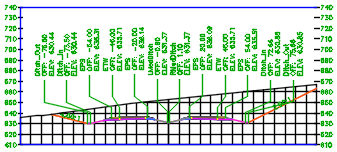
Nyomtervpontkódok feliratozása keresztszelvénynézetben keresztszelvény-feliratkészlettel
- Nyisson meg egy létező rajzfájlt, amely tartalmaz nyomtervet.
- Az Eszköztár Beállítások lapján bontsa ki az Általános
 Többcélú stílusok
Többcélú stílusok  Kódkészlet stílusok lehetőséget.
Kódkészlet stílusok lehetőséget. - Kattintson a jobb gombbal a Kódkészlet stílusok csomópontra, majd kattintson az Új lehetőségre, vagy kattintson a jobb gombbal egy létező kódkészletstílusra, majd kattintson a Szerkesztés lehetőségre.
- A Kódkészlet stílusa párbeszédpanel Kódok lapján adja hozzá az alkotóelempontokat a kódkészletstílushoz.
- Rendelje hozzá a feliratstílusokat a feliratozni kívánt pontkódokhoz. Megjegyzés: Mivel egy feliratkészletet fog alkalmazni, ezek a feliratstílusok nem vonatkoznak közvetlenül a pontkódokra a keresztszelvénynézetekben, azonban a stílusok itteni hozzárendelése szabályozza, hogy a pontok feliratozva lesznek-e (lásd a 13. lépést alább).
- Módosítsa igény szerint bármely beállítást a párbeszédablakon, majd kattintson az OK gombra.
- Az Eszköztár Beállítások lapján bontsa ki a Keresztszelvény
 Feliratstílusok
Feliratstílusok  Nyomtervpontok lehetőséget.
Nyomtervpontok lehetőséget. - Kattintson jobb gombbal a Nyomtervpontok csomópontra, majd kattintson az Új lehetőségre, vagy kattintson a jobb gombbal egy létező feliratstílusra, majd kattintson a Szerkesztés lehetőségre.
- A Feliratstílus-tervező párbeszédpanelen állítsa össze a stílust, majd kattintson az OK gombra.
- Az Eszköztár Beállítások lapján bontsa ki a Keresztszelvény
 Feliratstílusok
Feliratstílusok  Feliratkészletek lehetőséget.
Feliratkészletek lehetőséget. - Kattintson a jobb gombbal a Feliratkészletek csomópontra, majd kattintson az Új lehetőségre, vagy kattintson a jobb gombbal egy létező feliratkészletre, majd kattintson a Szerkesztés lehetőségre.
- A Keresztszelvény-feliratkészlet párbeszédpanel Feliratok lapján adjon hozzá egy Nyomtervpontok típust a feliratkészlethez.
- A Stílus oszlopban rendelheti hozzá a feliratstílust. Fontos: A Nyomtervpontok feliratstílus csak azokra a pontokra lesz alkalmazva, amelyekhez már van feliratstílus hozzárendelve a kódkészletstílusban (lásd feljebb a 4. lépést). A Nyomtervpontok feliratstílus csak a keresztszelvénynézetekben írja felül a kódkészletstílusban hozzárendelt stílusokat.
- A Címkék eltolása oszlopban megadhat egy eltolási beállítást, hogy a pontkódfeliratok ne fedjék át egymást.
- Módosítsa igény szerint bármely beállítást a párbeszédablakon, majd kattintson az OK gombra.
- Kattintson a Kezdőlap
 Hossz- és keresztszelvénynézetek panelének
Hossz- és keresztszelvénynézetek panelének  Mintavonalak Keres elemére. Válassza ki az igazítást, és a Mintavonal eszközök eszköztár segítségével hozza létre a mintavonalakat.
Mintavonalak Keres elemére. Válassza ki az igazítást, és a Mintavonal eszközök eszköztár segítségével hozza létre a mintavonalakat. - Az Eszköztár Beállítások lapján kattintson a jobb gombbal a Keresztszelvénynézet
 Alakzatbeállítások szerkesztése lehetőségre.
Alakzatbeállítások szerkesztése lehetőségre. - Az Alakzatbeállítások szerkesztése - Keresztszelvénynézet párbeszédpanel Keresztszelvénynézet létrehozása területén ellenőrizze, hogy a Nyomtervpontkód feliratozási módszere beállítás Keresztszelvény-feliratkészlet értékű legyen. Adja meg igény szerint a további beállításokat, majd kattintson az OK gombra.
- Kattintson a Kezdőlap
 Hossz- és keresztszelvénynézetek panelének
Hossz- és keresztszelvénynézetek panelének  Több keresztszelvénynézet létrehozása Keres elemére.
Több keresztszelvénynézet létrehozása Keres elemére. - A Több keresztszelvénynézet létrehozása varázslóban kattintson a Keresztszelvények megjelenítésének beállításai oldalra.
- A Válasszon keresztszelvényeket rajzoláshoz területen ellenőrizze, hogy a nyomterv Megrajzolás jelölőnégyzet be van-e jelölve.
- A nyomterv sorában kattintson a Feliratkészlet oszlopra a Válasszon feliratkészletet párbeszédpanel megjelenítéséhez.
- Válassza ki a feliratkészletet, amelyhez hozzáadta a Nyomtervpontok felirattípust, és kattintson az OK gombra.
- A nyomterv sorában kattintson a Stílus oszlopra a Stílus kiválasztása párbeszédpanel megjelenítéséhez.
- Válassza ki a beállítani kívánt kódkészletstílust az eljárás előző lépéseivel, majd kattintson az OK gombra.
- Kattintson a Keresztszelvénynézetek létrehozása lehetőségre, és válasszon egy helyet a rajzon a keresztszelvénynézetnek.
Kódkészletstílus összeállítása nyomtervet tartalmazó rajzban
Keresztszelvényfelirat-stílus összeállítása nyomtervpontokhoz
Keresztszelvényfelirat-készlet összeállítása
Mintavonalak létrehozása nyomtervhez, amennyiben még nem léteznének
Nyomtervpontkód feliratozási formátumának megadása keresztszelvények és keresztszelvénynézetek létrehozása előtt
Keresztszelvények és keresztszelvénynézetek létrehozása
Meglévő nyomtervpontfeliratok módosítása, hogy keresztszelvény-feliratkészletet használjanak
Ha egy keresztszelvénykódkészlet-stílusban használt nyomtervpontkód már létezik a rajzban, Nyomtervpontok felirattípust adhat a keresztszelvény-feliratkészlethez a keresztszelvény-feliratok szerkesztésével. Azután kikapcsolhatja a keresztszelvénykódkészlet-stílus feliratok megjelenítését.
- Kattintson a jobb gombbal egy meglévő keresztszelvénynézet nyomtervére, és kattintson a Feliratok szerkesztése parancsra.
- A Keresztszelvény-feliratkészlet párbeszédpanel Feliratok lapján adjon hozzá egy Nyomtervpontok típust a feliratkészlethez.
- Kattintson az OK gombra.
- A parancssorba írja be: CorridorSectionLabelsConvert.
- Válasszon egy keresztszelvénynézetet a konvertálni kívánt csoportban.
- Írja be a P karaktert a meglévő kódkészletstílus-feliratok megjelenítésének kikapcsolásához és csak a nyomtervpontstílus-feliratok megjelenítéséhez. Megjegyzés: Ha úgy szeretné megjeleníteni a feliratokat, hogy csak a meglévő kódkészletstílus-feliratok legyenek láthatóak, futtassa ezt a parancsot, és írja be a C karaktert.Megjegyzés: Ezek az opciók nem hoznak létre új feliratokat. Használatukkal válthat a meglévő kódkészletstílus-feliratok és nyomtervpontstílus-feliratok megjelenítése között.